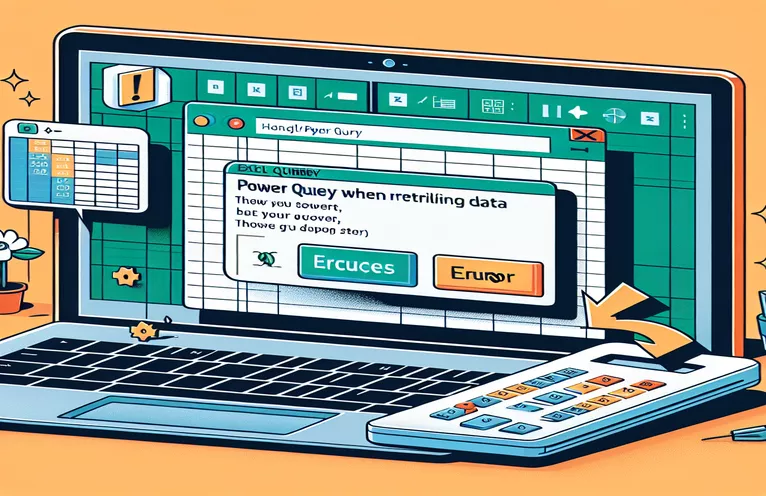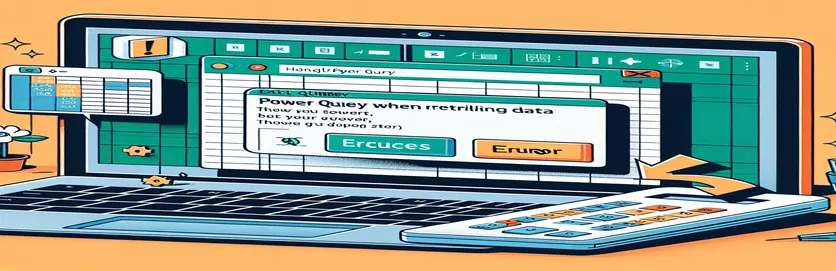Gestione degli errori di recupero dati in Power Query di Excel
Quando si lavora con Excel Power Query per recuperare dati da URL aziendali interni, è comune riscontrare codici di risposta diversi. In genere, questi codici di risposta indicano se il recupero dei dati ha avuto esito positivo (200) o non è stato trovato (404). Garantire la corretta gestione di questi codici di risposta è essenziale per una rappresentazione accurata dei dati in Excel.
Questo articolo esplorerà come utilizzare una funzione Power Query per recuperare e visualizzare i dati da un URL interno. L'attenzione sarà focalizzata sulla gestione degli scenari in cui il codice di risposta per il recupero dei dati è 404, prevenendo errori e garantendo un'elaborazione fluida dei dati. Esamineremo i passaggi necessari e forniremo soluzioni per gestire questi errori in modo efficace.
| Comando | Descrizione |
|---|---|
| Json.Document | Analizza i dati JSON recuperati da un servizio Web. |
| Web.Contents | Recupera i dati da un URL specificato. |
| try ... otherwise | Tenta un'operazione e fornisce un risultato alternativo se si verifica un errore. |
| Record.ToTable | Converte un record in un formato tabella. |
| Table.SelectRows | Filtra una tabella in base a una condizione specificata. |
| Table.Pivot | Trasforma le righe in colonne in base a valori distinti. |
Comprensione della gestione degli errori in Power Query
Negli script forniti, iniziamo utilizzando il file Web.Contents funzione per recuperare i dati da un URL specificato, che viene creato dinamicamente utilizzando il file id parametro. Questi dati vengono analizzati utilizzando Json.Document, convertendo la risposta JSON in un formato che Power Query può elaborare. La risposta contiene un Instrument record, a cui accediamo utilizzando l'indicizzazione (Instrument{0}). Da questo record estraiamo il file Data_Flow per controllare il Data_Response_Code, che indica il successo o il fallimento del recupero dei dati.
Se la Data_Response_Code è 200, procediamo con l'estrazione dei campi dati richiesti - Instrument_Full_Name E CFI_Code - dal Instrument_Common documentazione. Questi campi vengono quindi trasformati in un formato tabella utilizzando Table.Pivot. Se il codice di risposta è 404, indicante che i dati non sono stati trovati, ci assicuriamo che i campi di output siano vuoti impostandoli esplicitamente. Questo approccio previene gli errori utilizzando il metodo try...otherwise costrutto, che rileva potenziali problemi e passa automaticamente a uno stato sicuro.
Analisi dettagliata dello script del linguaggio M di Power Query
Il secondo script si espande sul primo incorporando il file try...otherwise costrutto, fornendo un meccanismo di fallback per eventuali errori riscontrati durante il recupero dei dati. Dopo aver analizzato la risposta JSON con Json.Document e accedere a Instrument record, proviamo a recuperare il file Data_Response_Code. Se questa operazione fallisce, lo script passa automaticamente a 404, garantendo che il resto del processo continui senza interruzioni.
Una volta confermato il codice di risposta, lo script estrae i campi dati da Instrument_Common o li imposta su vuoti se il codice di risposta è 404. Il function FetchData viene quindi utilizzato per aggiungere questi risultati a una nuova colonna nella tabella esistente, sfruttando Table.AddColumn. Questo metodo consente una gestione efficace degli errori e garantisce il mantenimento dell'integrità dei dati, anche quando mancano alcuni punti dati o la richiesta web non riesce. Nel complesso, questi script dimostrano tecniche efficaci per la gestione degli errori di recupero dei dati Web in Power Query.
Gestione degli errori di recupero dei dati in Power Query
Utilizzo del linguaggio M di Power Query
(id as text)=>letSource = Json.Document(Web.Contents("https://example.com/data?Identifier=" & id)),Instrument = Source[Instrument]{0},DataFlow = Instrument[Data_Flow],ResponseCode = DataFlow[Data_Response_Code],Output = if ResponseCode = 200 thenletInstrumentCommon = Instrument[Instrument_Common],FullName = InstrumentCommon[Instrument_Full_Name],CFI = InstrumentCommon[CFI_Code]in[FullName = FullName, CFI_Code = CFI]else[FullName = "", CFI_Code = ""]inOutput
Garantire l'integrità dei dati con Power Query
Utilizzo del linguaggio M di Excel Power Query
letFetchData = (id as text) =>letSource = Json.Document(Web.Contents("https://example.com/data?Identifier=" & id)),Instrument = Source[Instrument]{0}?ResponseCode = try Instrument[Data_Flow][Data_Response_Code] otherwise 404,Output = if ResponseCode = 200 thenletInstrumentCommon = Instrument[Instrument_Common],FullName = InstrumentCommon[Instrument_Full_Name],CFI = InstrumentCommon[CFI_Code]in[FullName = FullName, CFI_Code = CFI]else[FullName = "", CFI_Code = ""]inOutput,Result = Table.AddColumn(YourTableName, "FetchData", each FetchData([Id]))inResult
Comprensione dei comandi di Power Query
Gestione degli errori di recupero dei dati in Power Query
Utilizzo del linguaggio M di Power Query
(id as text)=>letSource = Json.Document(Web.Contents("https://example.com/data?Identifier=" & id)),Instrument = Source[Instrument]{0},DataFlow = Instrument[Data_Flow],ResponseCode = DataFlow[Data_Response_Code],Output = if ResponseCode = 200 thenletInstrumentCommon = Instrument[Instrument_Common],FullName = InstrumentCommon[Instrument_Full_Name],CFI = InstrumentCommon[CFI_Code]in[FullName = FullName, CFI_Code = CFI]else[FullName = "", CFI_Code = ""]inOutput
Garantire l'integrità dei dati con Power Query
Utilizzo del linguaggio M di Excel Power Query
letFetchData = (id as text) =>letSource = Json.Document(Web.Contents("https://example.com/data?Identifier=" & id)),Instrument = Source[Instrument]{0}?ResponseCode = try Instrument[Data_Flow][Data_Response_Code] otherwise 404,Output = if ResponseCode = 200 thenletInstrumentCommon = Instrument[Instrument_Common],FullName = InstrumentCommon[Instrument_Full_Name],CFI = InstrumentCommon[CFI_Code]in[FullName = FullName, CFI_Code = CFI]else[FullName = "", CFI_Code = ""]inOutput,Result = Table.AddColumn(YourTableName, "FetchData", each FetchData([Id]))inResult
Tecniche avanzate per la gestione degli errori in Power Query
Un aspetto della gestione degli errori in Power Query è la capacità di gestire con garbo gli scenari in cui mancano i dati previsti o la risposta del server non è quella prevista. Ciò può essere particolarmente utile quando si ha a che fare con set di dati di grandi dimensioni provenienti da fonti Web in cui potrebbero verificarsi problemi intermittenti. Utilizzando il try...otherwise Il costrutto non solo garantisce che la query non fallisca, ma fornisce anche l'opportunità di registrare questi errori per ulteriori analisi. È possibile ottenere la registrazione degli errori creando una colonna separata che catturi il messaggio di errore, consentendo agli utenti di identificare e affrontare la causa principale in modo efficiente.
Un'altra potente funzionalità di Power Query è la possibilità di combinare più query e origini dati. Creando una query principale che consolida i risultati provenienti da vari endpoint, gli utenti possono semplificare il flusso di lavoro di elaborazione dei dati. Questo approccio è particolarmente utile quando si ha a che fare con API che richiedono l'impaginazione o più identificatori per recuperare set di dati completi. L'implementazione di una struttura a loop all'interno di Power Query può automatizzare queste attività, riducendo l'intervento manuale e migliorando l'accuratezza dei dati. Ciò non solo migliora la produttività, ma garantisce anche un processo di integrazione dei dati più solido.
Domande e soluzioni comuni per la gestione degli errori di Power Query
- Quale è try...otherwise costruire in Power Query?
- IL try...otherwise Il costrutto viene utilizzato per gestire gli errori in modo corretto tentando un'operazione e fornendo un risultato alternativo se l'operazione fallisce.
- Come posso registrare gli errori in Power Query?
- Gli errori possono essere registrati creando una colonna separata che acquisisca il messaggio di errore utilizzando il file try...otherwise costruire, consentendo una più facile identificazione e risoluzione dei problemi.
- Qual è lo scopo del Web.Contents funzione?
- IL Web.Contents la funzione viene utilizzata per recuperare i dati da un URL specificato in Power Query.
- Come posso gestire i dati mancanti in Power Query?
- I dati mancanti possono essere gestiti controllando il codice di risposta e impostando valori predefiniti (ad esempio, stringhe vuote) quando i dati non sono disponibili, utilizzando il comando if...then...else costruire.
- Cosa è Json.Document usato per?
- IL Json.Document la funzione viene utilizzata per analizzare i dati JSON recuperati da un servizio web.
- Power Query può gestire più origini dati?
- Sì, Power Query può combinare più origini dati creando una query principale che consolida i risultati provenienti da vari endpoint, migliorando l'efficienza dell'integrazione dei dati.
- Come posso automatizzare il recupero dei dati in Power Query?
- Il recupero dei dati può essere automatizzato implementando una struttura a ciclo che elabora più identificatori o dati impaginati, riducendo l'intervento manuale.
- Cosa è Table.Pivot usato per?
- IL Table.Pivot la funzione viene utilizzata per trasformare le righe in colonne in base a valori distinti, aiutando nell'organizzazione dei dati.
- Come posso garantire l'integrità dei dati quando utilizzo Power Query?
- L'integrità dei dati può essere garantita convalidando i codici di risposta e gestendo gli errori in modo appropriato, garantendo che vengano elaborati solo dati accurati e completi.
Avvolgendo:
Gestire in modo efficace gli errori in Excel Power Query durante il recupero dei dati dal Web è fondamentale per garantire l'integrità dei dati ed evitare interruzioni nell'elaborazione dei dati. Utilizzando i comandi e i costrutti appropriati come try...otherwise e Json.Document, puoi gestire con garbo gli scenari in cui mancano dati o le risposte non sono quelle previste. Questo approccio non solo aiuta a mantenere la precisione, ma migliora anche la robustezza dei flussi di lavoro dei dati in Excel.